Kimi自动生成ppt完整教程
Kimi作为一款智能ai助手,能够帮助我们高效制作ppt,大幅提升职场工作效率。但是许多用户只会一些基础的指令,并不知道如何利用Kimi制作出高质量的ppt。下面将提供详细的步骤讲解,教会大家如何让Kimi生成高质量的ppt。
一、deepseek生成文案
1、打开deepseek官网https://www.deepseek.com/,选择深度思考(R1)
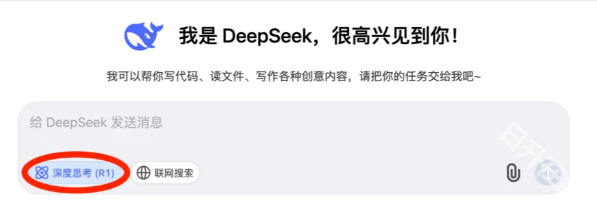
2、按照以下公式输入提示词:
我是xx职业,需要做xxPPT,用于xx,希望达到xx效果
例子:我是一名老师,需要做一份关于《学好唐诗》的PPT,用于日常教学课件,希望能增强孩子们学诗词的兴趣
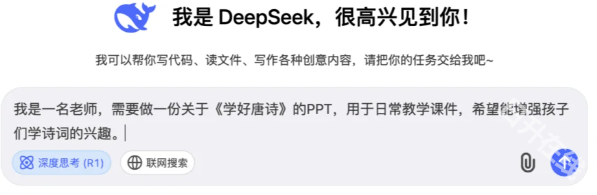
3、 deepseek会生成一份逻辑清晰的大纲,然后将这份大纲复制下来
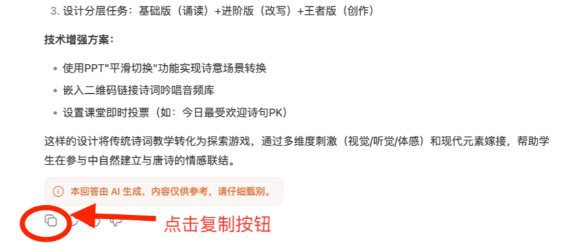
二、Kimi生成ppt
1、打开Kimi官网https://kimi.moonshot.cn/,点击左侧的Kimi图标
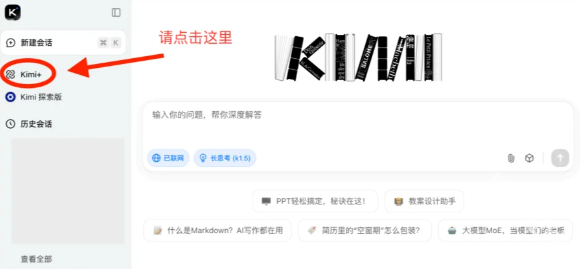
2、在Kimi的【官方推荐】栏目中选择【PPT助手】
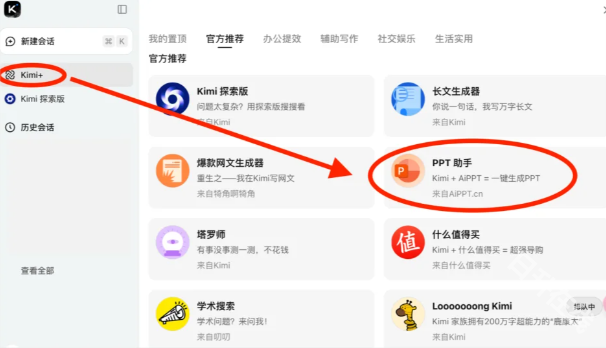
3、将刚刚从deepseek复制的ppt内容大纲粘贴进输入框,点击发送,Kimi会自动修改文案

4、等Kimi修改完毕后,点击下方的【一键生成PPT】
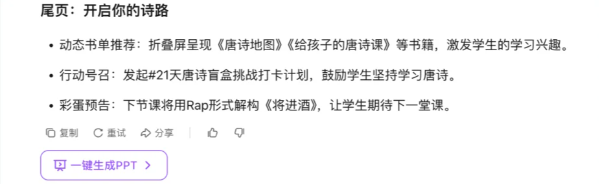
三、选择主题
选择你需要的模板场景、设计风格和主题颜色,选择完毕后,点击右上角的【生成PPT】
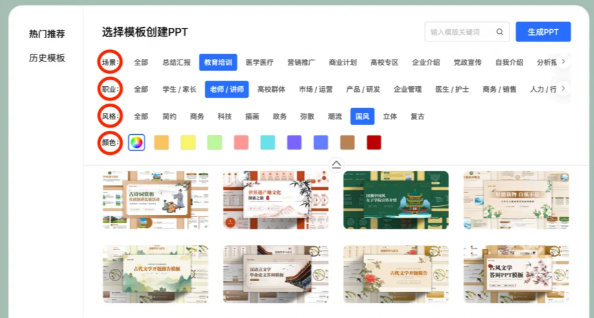
四、修改PPT并导出
1、如果对当前模板不满意,可以在【模板替换】中替换成别的模板
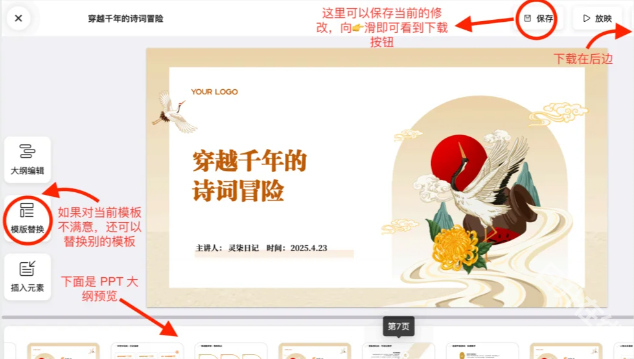
2、预览PPT感觉满意后,点击右上角的【保存】,然后将PPT下载下来
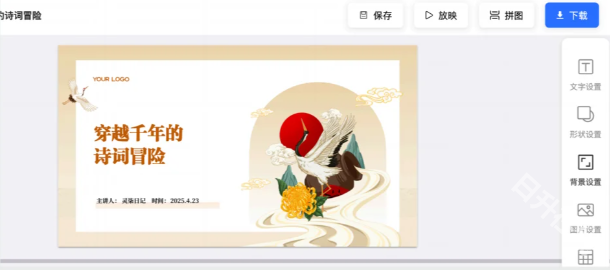
- CAD背景颜色设置教程
-

CAD快速看图软件在工作中起到了很大的作用,初始设定页面颜色为黑色,为了打印和导出图纸后看的更加清晰,白色的背景更加的亮眼、适用。CAD背景怎么调成白色,可以按照如下步骤一一进行操作。
- FLAI音声导入教程
-

FLAI是一款非常受欢迎的AI聊天软件,该软件支持AI音声,可以为你的AI切换不同声线,实现有感情的文字朗读功能。许多用户不满足于官方提供的音声,想要自己导入喜欢的音声却不知道如何操作。下面跟随本教程的指引进行操作,小白也能轻松导入喜欢的音声。
- 天生会画APP使用教程
-

天生会画APP专为绘画爱好者设计,支持手机、平板等移动设备,不仅操作简单而且拥有许多实用功能和丰富的笔刷。本教程针对绘画新手,带来详细的APP使用攻略,从手势操作到功能介绍,帮助你快速掌握天生会画的使用方法。
- FLAI如何创建角色
-

FLAI拥有多个AI大模型和海量人设模板,用户可以自己设定角色的背景故事、性格特征、行为习惯等,支持永久记忆和多倍人设功能,可以尽情发挥创意,创建出不同类型的角色。有许多刚接触FLAI的用户还不知道如何自己创建角色,下面将以图文的形式详细讲解。
- deepseek做ppt的步骤详解
-
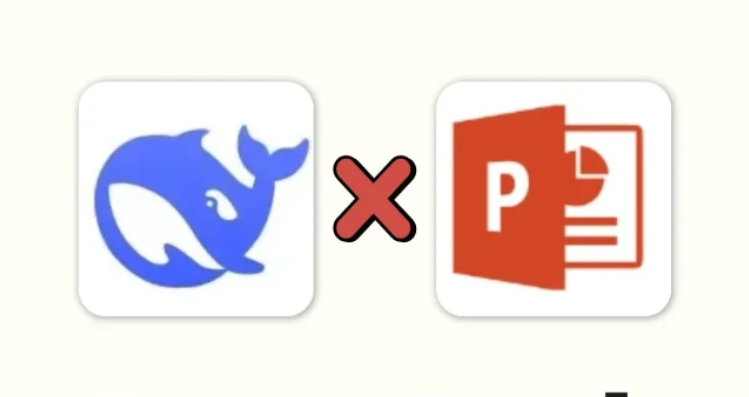
deepseek是国内领头级AI大模型,在生活、办公、学习等多领域展现出了强大的作用,许多用户都在研究如何用deepseek生成ppt,从而提升工作效率。本文章采用图文形式为大家详细讲解deepseek做ppt的步骤和流程,方便大家交流学习。